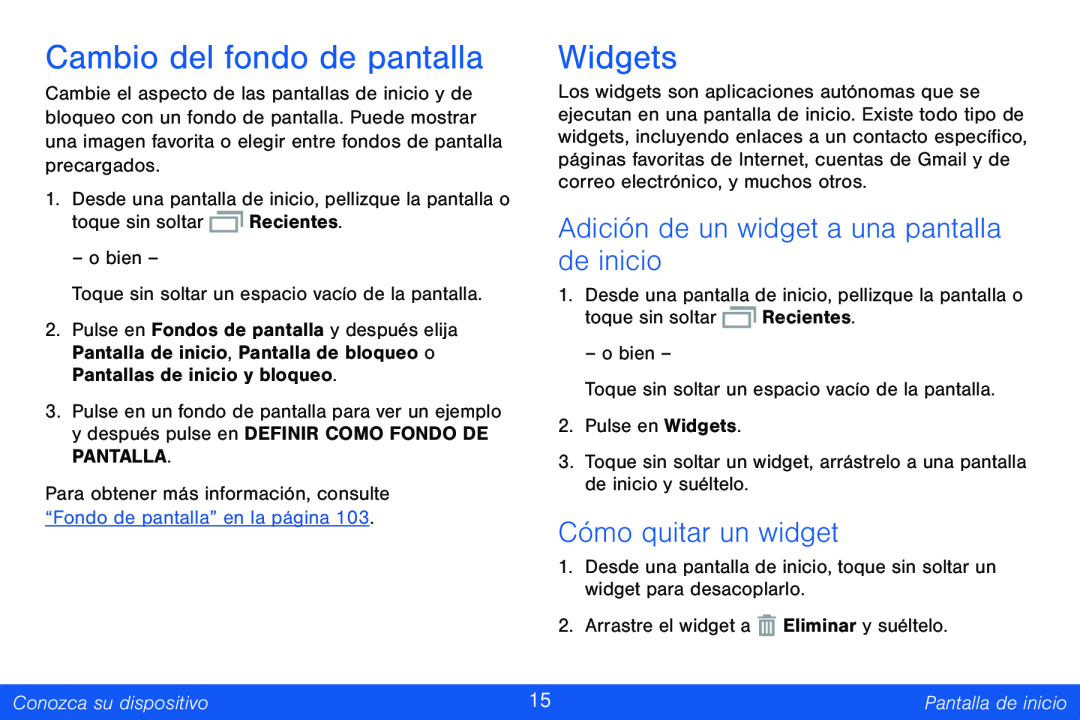Cambio del fondo de pantalla
Cambie el aspecto de las pantallas de inicio y de bloqueo con un fondo de pantalla. Puede mostrar una imagen favorita o elegir entre fondos de pantalla precargados.
1.Desde una pantalla de inicio, pellizque la pantalla o
toque sin soltar ![]() Recientes.
Recientes.
– o bien –
Toque sin soltar un espacio vacío de la pantalla.
2.Pulse en Fondos de pantalla y después elija Pantalla de inicio, Pantalla de bloqueo o Pantallas de inicio y bloqueo.
3.Pulse en un fondo de pantalla para ver un ejemplo y después pulse en DEFINIR COMO FONDO DE PANTALLA.
Para obtener más información, consulte
“Fondo de pantalla” en la página 103.
Widgets
Los widgets son aplicaciones autónomas que se ejecutan en una pantalla de inicio. Existe todo tipo de widgets, incluyendo enlaces a un contacto específico, páginas favoritas de Internet, cuentas de Gmail y de correo electrónico, y muchos otros.
Adición de un widget a una pantalla de inicio
1.Desde una pantalla de inicio, pellizque la pantalla o
toque sin soltar ![]() Recientes.
Recientes.
– o bien –
Toque sin soltar un espacio vacío de la pantalla.
2.Pulse en Widgets.
3.Toque sin soltar un widget, arrástrelo a una pantalla de inicio y suéltelo.
Cómo quitar un widget
1.Desde una pantalla de inicio, toque sin soltar un widget para desacoplarlo.
2.Arrastre el widget a ![]() Eliminar y suéltelo.
Eliminar y suéltelo.
Conozca su dispositivo | 15 | Pantalla de inicio |
|
|
|